Жизнь без очков Жизнь без очков Программа-тренинг для улучшения зрения. Будьте расслаблены,в .
Мои стихи Баннер на стихи Галочки Мирчевой. Galina
Галерея Татьяны Снежиной. БАННЕР. Серия сообщений «Баннеры разные»:
Сообщество Questions_LiveInternet — Вопросы по Лиру Вопросы по Лиру от пользователей и реше.
-Ссылки
-Музыка
-Видео

Мое видео, пробная работа 08.10.2013 —> Смотрели: 52 (7)
-Помощь новичкам
Всего опекалось новичков: 1
Проверено анкет за неделю: 0
За неделю набрано баллов: 0 (88506 место)
За все время набрано баллов: 6 (47093 место)
—
Создан: 11.08.2012
Записей: 19335
Комментариев: 37616
Написано: 73305
Почему отсутствует звук в видео Youtube? 5 способов решения проблемы.
Цитата сообщения Владимир_Шильников
Почему отсутствует звук в видео Youtube? 5 способов решения проблемы.
В ЭТОМ ВИДЕО НЕТ ЗВУКА
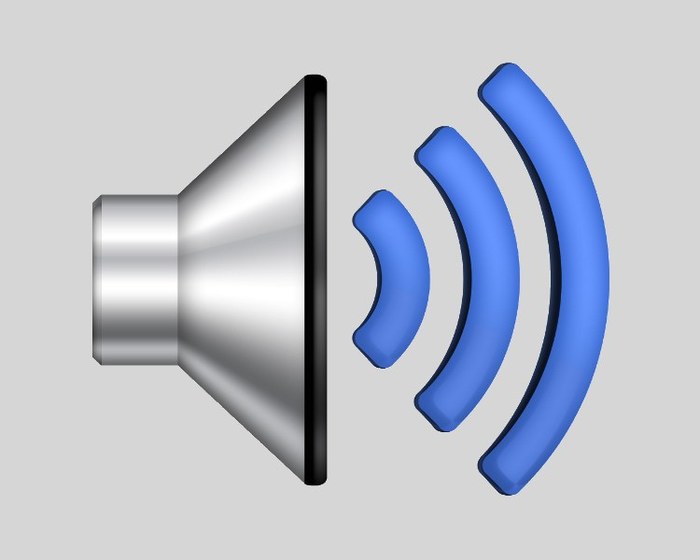
Очень многие пользователи рано или поздно сталкиваются с такой проблемой, что при просмотре видео на Youtube почему-то нет звука. Вроде был раньше, а тут зашел как всегда в браузер, включил ролик, а звук пропал… Что делать – непонятно.
Мы рассмотрим основные причины отсутствия звука и покажем способы устранения неприятности. В 99% случаев один из предложенных способов Вам непременно поможет!
Проверяем звук в системе
Первым делом давайте проверим настройки аудио в системе. Иногда эти настройки самопроизвольно сбиваются, в результате чего звук пропадет не только в ютубе, но даже при прослушивании аудио файлов в любом плеере.
Нажмите на значок динамиков в нижнем правом углу своего экрана правой клавишей мыши и выберите опцию «открыть микшер громкости»:

Проследите, чтобы каждый из ползунков был поднят вверх, а иконки динамика под ними не были перечеркнуты красным. Особенно это касается ползунка громкости браузера:

Запустите любое видео на Youtube.com. Если Вы видите под ползунком прыгающую вверх-вниз зеленую полоску эквалайзера, а звука все равно нет, то скорее всего неисправность либо в аудиокарте либо в колонках. Проверьте не выпал ли штекер колонок из разъема, включены ли они в сеть, не отошел ли где провод и т.п. Ну а если зеленой полоски Вы не видите, переходим к следующему этапу.
Проверяем настройки плеера ютуба

Давайте теперь проверим а включен ли вообще звук в плеере ютуб. Дело в том, что довольно часто пользователи случайно нажимают кнопочку громкости рядом с кнопкой «Пауза/Воспроизведение» 🙂
Если на кнопке громкости стоит крестик, то значит звук отключен. Нажмите на не еще раз либо вручную передвиньте ползунок рядом с ней вправо и запустите просмотр видео.
Если звука по-прежнему не слышно, дело становится сложнее, но варианты решения проблемы всё еще есть!
Смотрим настройки аудио драйвера
Если Ваша аудиокарта работает с драйверами Realtek HD (а это очень многие материнские платы), то еще одной причиной почему нет звука на youtube могут быть настройки драйвера. Чтобы в них перейти заходим «Панель Управления» — «Оборудование и звук» — «Диспетчер Realtek HD».
Откроется окошко с настройками аудиокарты. Проследите, чтобы на вкладке «Динамики» в параметрах конфигурации был выбран режим «Стерефонический».

Если Вы используете 5.1 аудиосистему, то под надписью «Дополнительные громкоговорители» уберите галочку с «Центральный». Если это не поможет – перейдите в режим «Стерефонический».

Проблема может быть в браузере
Что делать если звука на ютубе всё еще нет? У нас в запасе есть еще пару действенных вариантов, при помощи которых многие пользователи смогли решить данную проблему.
Плагин Disable Youtube HTML5 Player
Можно попробовать отключить html5, потому что в нем не работает аппаратное ускорение видео, а в Flash Player ускорение активно. В этом поможет расширение (плагин) для Google Chrome под названием «Disable Youtube HTML5 Player» — скачать с Chrome Web Store. Видеоинструкция:
Если помогло – отлично! Если нет, плагин можно в любой момент деинсталлировать. У нас в запасе остался всего один совет…
Правка реестра
Этот способ помог многим, особенно часто почему-то тем, кто использует для просмотра видео на ютуб Internet Explorer.
Внимание! Перед внесением правок в реестр сделайте его резервную копию!
- Запустите редактор реестра (Win+R)
- Введите в окошко regedit и нажмите Enter
- Перейдите к ветке HKEY_LOCAL_MACHINE SOFTWARE Microsoft Windows NT CurrentVersion Drivers32
- Найдите параметр wavemapper. Его значение должно быть msacm32.drv

Если такого параметра нет, его нужно создать. Для этого:
- В правой панели (с перечнем параметров) кликните правой клавишей мыши и выберите «Создать» — «Строковый параметр»
- Присвойте ему имя wavemapper
- Сделайте двойной клик по нему и в открывшемся окошке запишите msacm32.drv в качестве значения
- Закройте редактор реестра
Как проверять и как создавать параметр wavemapper – наглядно в данном видео:
Ну а если и это не помогло, остается последний способ!
- Откройте Блокнот (Notepad) и скопируйте код, приведенный ниже (начиная со слова Windows и до конца).
- Сохраните файл и назовите его missing.reg (missing- имя, reg — расширение).
- Сделайте двойной клик по иконке файла missing.reg, чтобы внести изменения в реестр либо импортируйте его следующим образом:
Windows Registry Editor Version 5.00
Источник: www.liveinternet.ru
Почему у видео, загруженного с Youtube, нет звука?

Загрузка видео с YouTube без звука обычно является ошибкой, поскольку мы используем инструмент загрузки Internet Download Manager для загрузки видео с этого сайта. Я до сих пор знаю, что IDM сегодня является самым популярным и используемым инструментом поддержки загрузки, но у него также есть определенные недостатки.
Причина в том, что IDM будет автоматически извлекать и получать все загружаемые ссылки, но иногда он будет разделять аудио и видео файлы. Особенно с видео в формате MP4, в дополнение к файлам MP4 в виде изображений, аудиофайлам в формате M4A пользователи часто имеют привычку только просматривать и загружать форматы MP4. Эта ошибка вызвала большой дискомфорт, когда мы смотрели фильмы онлайн, скачивали Apple Army, но ничего не слышали.
Исправлено MP4 видео, скачанное с Youtube без звука
Существует довольно много решений, вы можете попробовать следующие способы, как показано ниже, чтобы исправить эту ошибку. Это уже способы

Способ 1. Загрузите последнюю версию Internet Download Manager
Проверьте используемую версию IDM. Если не последняя версия, вы можете удалить IDM и загрузить последнюю версию здесь.
Способ 2: скачать видео на Youtube с YTD Video Downloader
Как использовать YTD Video Downloader для загрузки видео на Youtube , вы узнали от Download.com.vn. Это профессиональный инструмент, специально разработанный для Youtube. Мало того, что скорость загрузки является быстрой, интерфейс прост и интуитивно понятен, но YTD также может восстанавливать поврежденные, прерванные видео во время процесса загрузки.

Способ 3: скачать видео с YouTube с помощью интернет-браузеров
Chrome — самый популярный веб-браузер в мире, но он по-прежнему имеет некоторые точки, не равные Firefox и Coc Coc, когда эти браузеры имеют встроенные загрузчики (или имеют надстройки для поддержки загрузки) для возможности загрузки Видео YouTube поставляются с максимальным гарантированным качеством.
Справочная статья:
- Инструкции по загрузке видео YouTube с Coc Coc.
- Как скачать видео с YouTube на Firefox.
В дополнение к вышесказанному, мы можем использовать несколько других подобных способов:
- Инструкция по загрузке онлайн-видео с aTube Catcher.
- Как быстро загружать видео с YouTube с помощью Freemake Video Converter.
Следуя приведенным выше инструкциям Download.com.vn, мы надеемся, что с этого момента видеоклипы, загруженные с Youtube, больше не будут иметь такую же ошибку.
Я желаю вам и вашей семье счастливого нового года!
Источник: ru.webtech360.com